こんにちは、こぐまです。
最近ブログや副業を始めたこぐまは、無料デザインツールのCanvaで、サムネイル画像や掲載する画像のサイズを行っています。
まだそれぞれの用途に適した画像サイズを覚えていないので、都度調べて対処しています。
覚えてしまえば良いのですが、久しぶりに使う画像サイズは忘れている事もありますよね?
この記事では、各所で使用する画像の適切なサイズをまとめています。
まだ覚えていない方は、是非ブックマークして活用して下さい!
無料デザインツール「Canva」
こぐまは画像サイズ変更や、画像資料を作成する際に「Canva」を利用しています。
色んなテンプレートがあり、無料で使用できるのでとても重宝しています。
もっとおしゃれなテンプレートや素材が使いたい場合は、有料プランもありますが、無料プランの範囲内で十分事足ります。
「Canva」を使って画像サイズをカスタマイズする方法

難しそうだけど大丈夫かな?

とっても簡単だよ!
まずは「Canva」にてアカウント作成。無料です。
その後、トップページ右上の「デザインを作成」を選択。

次に、「カスタムサイズ」を選択。

最後に、幅と高さの数値を入力し、「新しいデザインを作成」を選択すると希望サイズのフォーマットが完成。


あとは好きなデザインを作ろう!

ここからは、各所で使用する画像サイズまとめを紹介するね!
YouTubeのサムネイル画像サイズ
YouTubeのサムネイル画像は16:9(縦:横)の比率がお勧めです。
1280×720ピクセル
instagramの画像サイズ
Instagramの投稿画像サイズは基本1:1の正方形がお勧め。
場合によっては縦長、横長も活用します。
- 正方形 1:1 1080×1080ピクセル
- 横長 1.91:1 1080×566ピクセル
- 横長 4:5 1080×1350ピクセル
参考 https://help.instagram.com/1631821640426723
ストーリーズ
1080×1920ピクセル
参考 https://www.facebook.com/business/ads-guide/image/instagram-story
ココナラの画像サイズ
自分のスキルを出品して販売するサイト。副業初心者にはお勧めです。
プロフィール画像や出品のサムネイル画像の仕上がりによって、売上は大きく変わりますので、しっかり整えておきたいところです。
- ブログ用画像 1280:720ピクセル
- プロフィールアイコン 182:182ピクセル
- 出品用サービス画像 1220:1240ピクセル
- ヘッダー画像サイズ 2560:840ピクセル
- ポートフォリオ画像サイズ 1200:1200ピクセル
ブログの画像サイズ
ヘッダー 1900×600ピクセル
横は1400以上。縦はページの見せ方によってお好みで設定してください。
iPhone、iPad、PCなどのデバイスによって見え方が変わるので、実際に試してみて微調整が必要です。
記事画像の目安
700:525ピクセル
見出し5 Twitter
情報の拡散にTwitterを活用する人も多いです。
最初からデザインを作成するのであれば、下記のサイズがお勧めです。
- アイコン 400:400
- ヘッダー 1500:500
まとめ
今回は、各所に適した画像サイズをまとめさせて頂きました。
Canvaを利用すると、簡単に指定サイズの画像を作成できるので本当に便利です。
SNS投稿やブログ、サムネイル画像は勿論、ビジネスシーンでの資料作成にも大いに役立ちます。
皆さんも素敵なデザインを色々作成してみてください!
吹き出し よーし!デザインのアイデアがあふれてきた!いっぱい作ろっと!




コメント